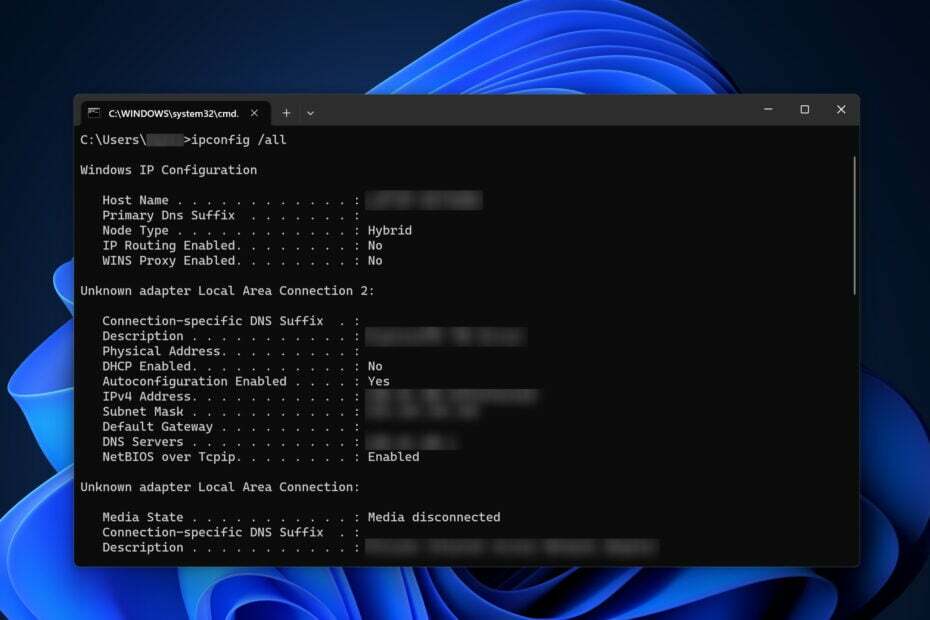Eenvoudige methoden om het IP-adres van een domeincontroller te wijzigen
- De domeincontroller verifieert een gebruiker met behulp van de gegevens die zijn opgeslagen in de Active Directory.
- Het wijzigen van het IP-adres van een domeincontroller kan problemen opleveren voor de beheerder.
- Gelukkig biedt deze handleiding u de veilige methode om het IP-adres van de domeincontroller te wijzigen en de systeemnaam te wijzigen.

Domain Controllers (DC's) worden actief gebruikt voor het authenticeren van gebruikers en de apparaten die op het domein zijn aangesloten.
Vanwege deze werken kunnen ze het beste worden opgezet en gelaten zoals ze zijn. Dit wordt belangrijk in termen van hun hostnaam en netwerkdetails.
Het wijzigen van het IP-adres van de domeincontroller is misschien nooit nodig, maar er kan een tijd komen dat u het wijzigt.
Bovendien worden domeincontrollers toegewezen aan een statisch IP-adres, zodat ze betrouwbaar zijn en zonder problemen over het netwerk worden ontdekt.
Hoewel het wijzigen van het IP-adres van de domeincontroller bepaalde problemen kan veroorzaken voor de beheerder, vanwege de kritieke aard ervan.
Als de DC echter geen andere rollen host, is het wijzigen van het IP-adres geen groot probleem en kan het gemakkelijk worden gedaan.
In deze handleiding laten we u precies zien hoe u het IP-adres van de domeincontroller veilig en probleemloos kunt wijzigen. Laten we er meteen op ingaan.

Surf op internet vanaf meerdere apparaten met verbeterde beveiligingsprotocollen.
4.9/5
Pak de korting►

Krijg toegang tot content over de hele wereld met de hoogste snelheid.
4.7/5
Pak de korting►

Maak verbinding met duizenden servers voor blijvend naadloos browsen.
4.6/5
Pak de korting►
Hoe vind ik het IP-adres van mijn domeincontroller?
- Open de Begin menu.
- Type Opdrachtprompt en open het als een beheerder.
- Voer de onderstaande opdracht uit en druk op Binnenkomen.
gebruiker instellen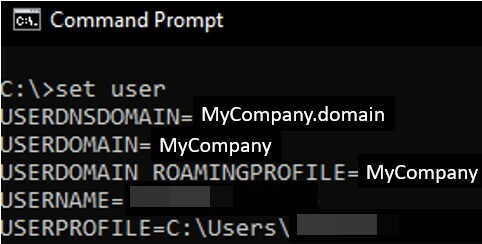
- Als de USERDNSDOMEIN niet wordt weergegeven, is de server waarschijnlijk geen lid van het domein. U kunt uw netwerkbeheerder raadplegen omdat dit in de latere stappen nodig zal zijn.
- Je hebt de GEBRUIKERSDOMEIN waarde voor de DCDiag-test.
- Typ het onderstaande en druk op Binnenkomen.
opzoeken - Voer de onderstaande opdracht uit en druk op Binnenkomen.
type instellen=alles - Typ de onderstaande opdracht en druk op Binnenkomen.
_ldap._tcp.dc._msdcs.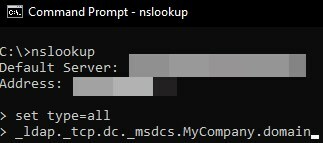
- Vervang de
met de USERDNSDOMAIN-waarde die u in stap 3 hebt verkregen.
- Vervang de
- Deze DNS-query geeft het SRV-record van elke domeincontroller weer.
- Controleer op hosts met dezelfde naam of hetzelfde IP-adres. Met name moet elk item een unieke hostnaam en een uniek IP-adres hebben.
- Om uit te stappen opzoeken, binnenkomen:
Uitgang
Met behulp van de bovenstaande stappen zou u het IP-adres van uw domeincontroller kunnen vinden. De stappen lijken misschien een beetje te veel, maar het is voor degenen die weten wat ze doen.
Hoe wijzig ik de systeemnaam en het IP-adres van het domeinbeheernetwerk?
1. Hernoem de systeemnaam
1.1. Systeemeigenschappen gebruiken
- Downloaden de Beheerprogramma's voor externe servers.
- Launch de installateur.
- Lees en accepteer de licentie en klik ik aanvaard.
- Nadat de installatie is voltooid, opent u het RSAT-tool.
- Klik in het startscherm op Serverbeheerder.
- Klik op Systeemeigenschappen wijzigen.
- Klik op de Computer naam tabblad en klik Wijziging.
- Druk op de OK knop om het hernoemen te bevestigen.
- Onder Computer naam, typ de naam jij wenst.
- Klik OK.
1.2. Netdom gebruiken
- Open de Begin menu.
- Voer de opdrachtprompt uit als beheerder.
- Voer de onderstaande opdracht uit en druk op Binnenkomen.
netdom computernaam/add: - : voer de huidige of primaire volledig gekwalificeerde DNS-naam in van de computer waarvan u de naam wijzigt.
- : voer de volledige gekwalificeerde DNS-naam in voor de computer waarvan u de naam wijzigt.
- Typ de onderstaande opdracht om de nieuwe naam aan uw pc toe te wijzen en druk op Binnenkomen.
netdom computernaam/makeprimary: - Start uw pc opnieuw op.
- Nadat de pc opnieuw is opgestart, opent u CMD.
- Voer het onderstaande commando uit.
netdom computernaam/remove:
We hebben u twee methoden laten zien om de systeemnaam te wijzigen, d.w.z. de ene met systeemeigenschappen en de andere met Netdom.
Houd er rekening mee dat welke methode u ook kiest, u het FRS-object en het DFS-replicatielidobject moet bijwerken.
2. Werk het FRS-lidobject bij
- Open de Begin menu.
- Open Windows-hulpmiddelen.
- Selecteer Active Directory-gebruikers en computers.
- Klik Geavanceerde functies in de Weergave menu.
- Vouw de domeinknooppunt, systeem, bestandsreplicatieservice, En Domeinsysteemvolume (SYSVOL-share).
- Onderstaande objecten Domeinsysteemvolume (SYSVOL-share) zijn de FSR-lidobjecten, zoek het object dat de oude naam van de domeincontroller toont.
- Klik met de rechtermuisknop op het FRS-lidobject en klik Hernoemen.
- Typ de nieuwe naam van de domeincontroller.
- Hoe u het inlogwachtwoord snel kunt verwijderen uit Windows 10
- 2 manieren om de liniaal te roteren in Snip en Sketch
3. Werk het DFS-replicatielidobject bij
- Open de Begin menu.
- Open Windows-hulpmiddelen.
- Selecteer Active Directory-gebruikers en computers.
- Klik Geavanceerde functies in de Weergave menu.
- Vouw de domein knooppunt, Systeem, DFSR-GlobalSettings, Domein systeemvolume, En Topologie.
- Zoek de object met de oude naam van de DC.
- Klik met de rechtermuisknop op de msDFSR-lid object en klik Hernoemen.
- Voer de nieuwe naam van de domeincontroller in.
4. Wijzig het IP-adres van de domeincontroller
1. druk de ramen toets op uw toetsenbord of klik op de Start-knop op uw taakbalk om het Zoekmenu.
Expert-tip:
GESPONSORD
Sommige pc-problemen zijn moeilijk aan te pakken, vooral als het gaat om beschadigde opslagplaatsen of ontbrekende Windows-bestanden. Als u problemen ondervindt bij het oplossen van een fout, is uw systeem mogelijk gedeeltelijk defect.
We raden aan Restoro te installeren, een tool die uw machine scant en identificeert wat de fout is.
Klik hier downloaden en beginnen met repareren.
2. Type cmd in het zoekvak en klik met de rechtermuisknop op het eerste resultaat en selecteer vervolgens Als administrator uitvoeren.

3. Schrijf de onderstaande opdracht en druk op Binnenkomen om alle in de cache opgeslagen DNS-vermeldingen te verwijderen die zijn gemaakt door de lokale DNS-server: ipconfig /flushdns

4. Voer de onderstaande opdrachten een voor een uit en druk op Binnenkomen:
Net Stop DNS
Net Start-DNS
Net Stop-aanmelding
Net Start-aanmelding
5. Voer nu de onderstaande opdracht uit om ervoor te zorgen dat het nieuwe IP-adres wordt geregistreerd door de DNS-server: ipconfig /registerdns

6. Eindelijk, Run de onderstaande opdracht om de Service Principal Name (SPN)-records bij te werken: dcdiag / fix
Het IP-adres van de domeincontroller kan eenvoudig worden gewijzigd via de ingebouwde opdrachttool die bekend staat als Opdrachtprompt of cmd. Het enige dat u hoeft te doen, is een paar opdrachten erin in te voeren en de tool zal het werk voor u doen.
- Hoe u het inlogwachtwoord snel kunt verwijderen uit Windows 10
- 2 manieren om de liniaal te roteren in Snip en Sketch
- MegaStat voor Excel: downloaden en installeren
- Beste manier om audiostuurprogramma opnieuw te starten in Windows 10
Is een domeincontroller hetzelfde als Active Directory?
We zullen u geen ingewikkelde terminologieën geven, omdat we willen dat u de termen gemakkelijk begrijpt. Een Active Directory is als een database. Het slaat informatie van gebruikers en computers op als objecten.
Aan de andere kant is de domeincontroller een service die Active Directory uitvoert en de door de AD opgeslagen gegevens gebruikt voor authenticatie en het verlenen van toegang aan de gebruiker. Met name beheert een DC- of domeincontroller het beveiligingsbeleid van Windows NT of Windows Server.
Dus de gemakkelijkste manier om het verschil tussen Active Directory en DC te onthouden, is die Active Directory uw identiteit en beveiligingstoegang afhandelt, aan de andere kant authenticeren de domeincontrollers uw autoriteit.
Dat is het van ons in deze gids. We hopen dat we u de volledige informatie hebben gegeven over hoe u het IP-adres van de domeincontroller kunt wijzigen. Laat het ons in de reacties hieronder weten als u problemen tegenkomt tijdens het volgen van de bovenstaande stappen.
Nog steeds problemen? Repareer ze met deze tool:
GESPONSORD
Als de bovenstaande adviezen uw probleem niet hebben opgelost, kan uw pc diepere Windows-problemen ondervinden. Wij adviseren het downloaden van deze pc-reparatietool (beoordeeld als Geweldig op TrustPilot.com) om ze gemakkelijk aan te pakken. Na de installatie klikt u eenvoudig op de Start scan knop en druk vervolgens op Alles herstellen.